wps表格里面如何单独设置一个列宽 wps表格如何单独设置列宽大小
更新时间:2023-08-31 14:39:38作者:bjjmlv
wps表格里面如何单独设置一个列宽,在使用WPS表格时,我们经常需要对表格进行排版和调整,其中一个常见需求就是单独设置某一列的宽度大小,而WPS表格提供了简单易用的操作,使得我们能够轻松地实现这一目标。通过选择所需列的标头,然后在“格式”菜单中选择“列宽”选项,我们可以自由地调整该列的宽度,以适应我们的需求。这种便捷的功能使得我们能够更加高效地处理数据,提升工作效率。无论是进行数据分析还是制作报表,WPS表格的单独设置列宽功能都能为我们带来便利和效益。

关于表格的列宽,单独设置一个列宽您可以将鼠标放在该列表格最上方的“ABC.."的位置,当鼠标变成双向箭头的时候可以进行拖动来调整列宽。
或者如果需要特定列宽,您也可以选中该列后,在开始选项卡下的行与列下拉框,选择列宽,进行填写列宽。
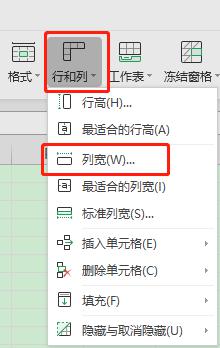
以上就是在WPS表格中如何单独设置一列的宽度,如果您遇到这种情况,您可以按照本文提供的步骤进行解决,非常简单快速。
wps表格里面如何单独设置一个列宽 wps表格如何单独设置列宽大小相关教程
- wps表格长宽设置 wps表格怎么设置行列的长宽
- wps如何改变单元格默认的行高和列宽 wps表格如何改变默认的行高和列宽设置
- wps如何调整行高和列宽 wps表格行高和列宽如何调整
- wps表格如何设置图片大小位置随单元格变动
- wps拉宽表格 wps拉宽表格教程
- wps如何让两个表格独立显示呢 如何让两个表格在wps表格中独立显示
- wps一列怎么分成两列 wps表格中一列如何拆分成两列
- wps单元格内如何显示全部文字 如何调整wps表格单元格的宽度以显示全部文字内容
- wps表格里如何换行 wps表格如何实现单元格换行
- wps在哪里设置电子表格表头切换俩个电子表格 wps电子表格俩个电子表格的表头设置
- wps行高在哪里找 wps行高设置在哪里找
- wps怎么保存现在的文件 wps现在的文件如何保存
- wps不小心把智能开发项弄没了 wps如何恢复不小心删除的智能开发项
- wps怎样打出上标和下标 wps如何打出上标和下标
- wps如何打开背景音乐 wps怎样打开背景音乐功能
- wps左装订在哪里 wps左装订怎么用
wps教程推荐
win10系统推荐
系统教程推荐
- 1 win10如何看是否激活成功?怎么看win10是否激活状态
- 2 win11恢复出厂设置的教程 怎么把电脑恢复出厂设置win11
- 3 win11控制面板打开方法 win11控制面板在哪里打开
- 4 win10怎么调语言设置 win10语言设置教程
- 5 win11开机无法登录到你的账户怎么办 win11开机无法登录账号修复方案
- 6 win10如何开启数据执行保护模式 win10怎么打开数据执行保护功能
- 7 windows10怎么改文件属性 win10如何修改文件属性
- 8 win10网络适配器驱动未检测到怎么办 win10未检测网络适配器的驱动程序处理方法
- 9 win10的快速启动关闭设置方法 win10系统的快速启动怎么关闭
- 10 惠普新电脑只有c盘没有d盘怎么办 惠普电脑只有一个C盘,如何分D盘